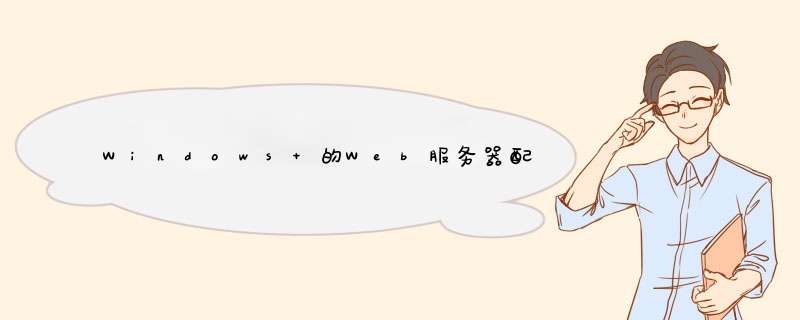
Windows 2003的'Web服务器配置方法
日,笔者将学校服务器的操作系统升级为Windows Server 2003,在Web服务器的配置过程中发现了许多与Windows 2000 Server的不同之处。为了同行少走弯路,现将配置中应注意的问题简单总结如下:
Windows Server 2003 中Internet 信息服务(IIS) 升级为IIS 6.0,其安全性更高。默认情况下,Windows Server 2003没有安装IIS 6.0,要通过控制面板来安装。具体做法为:
1. 进入“控制面板”。
2. 双击“添加或删除程序”。
3. 单击“添加/删除 Windows 组件”。
4. 在“组件”列表框中,双击“应用程序服务器”。
5. 双击“Internet 信息服务(IIS)”。
6. 从中选择“万维网服务”及“文件传输协议(FTP)服务”。
7. 双击“万维网服务”,从中选择“Active Server Pages” 及“万维网服务”等。
安装好IIS后,接着设置Web服务器,具体做法为:
1. 在“开始”菜单中选择“管理工具→Internet信息服务(IIS)管理器”。
2. 在“Internet 信息服务(IIS)管理器”中双击“本地计算机”。
3. 右击“网站”,在dan出菜单中选择“新建→网站”,打开“网站创建向导”。
4. 依次填写“网站描述”、“IP 地址”、“端口号”、“路径”和“网站访问权限”等。最后,为了便于访问还应设置默认文档(Index.asp、Index.htm)。
上述设置和Windows 2000 Server网站设置基本相同,但此时Web服务还仅适用于静态内容,即静态页面能正常浏览,常用Active Server Pages(ASP)功能没有被启用。所以还应在“Internet 信息服务(IIS)管理器”的“ Web 服务扩展”中选择允许“Active Server Pages”。
另外,还应注意如果Web服务主目录所在分区是NTFS格式,而ASP网页有写入操作时(如用到新闻后台管理功能的),要注意设置写入及修改权限。
1、首先在控制面板中打开“管理工具”,打开“Internet信息服务(IIS)管理器”;2、点击我们的服务器,展开,然后右键点击“应用程序池”,选择“添加应用程序池”打开;
3、在弹出的对话框中填写好应用程序池的名称、.net版本、托管管道模式选择“集成”,选好了之后点击确定;
4、添加好了应用程序池之后,我们右击这个应用程序池,选择“高级设置”;
5、在弹出的对话框中,常规一栏中,在“启动32位应用程序”处选择“True”,然后点击确定,这样应用程序池就ok了;
6、然后我们右击“网站”,选择“添加网站”;
7、在弹出的对话框中,我们填入网站的名称,应用程序池处就选择刚才我们新建的那个应用程序池,然后选择物理路径,再把ip地址和的端口填上,主机名处我们填上域名,如果没有就可以不填;
8、填写完成之后,我们就点击“确定
欢迎分享,转载请注明来源:夏雨云

 微信扫一扫
微信扫一扫
 支付宝扫一扫
支付宝扫一扫
评论列表(0条)